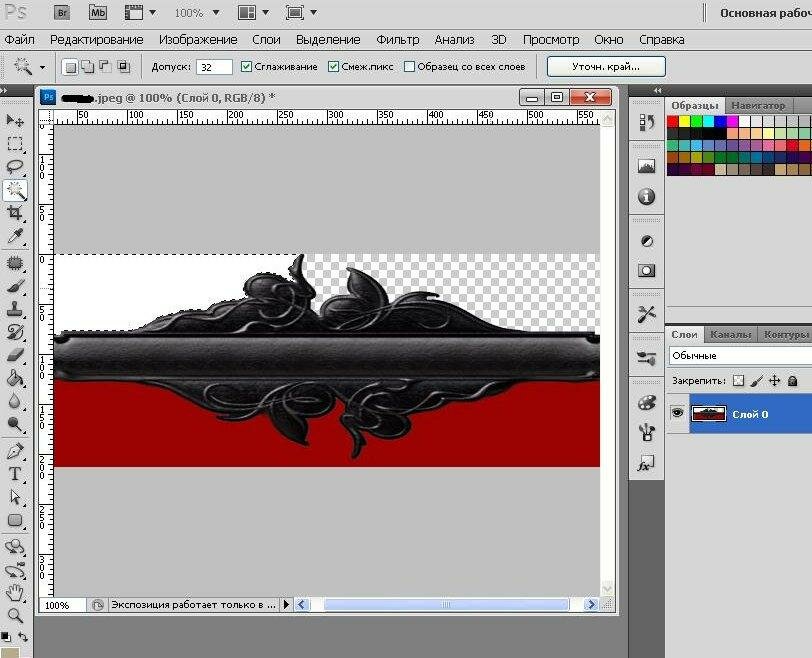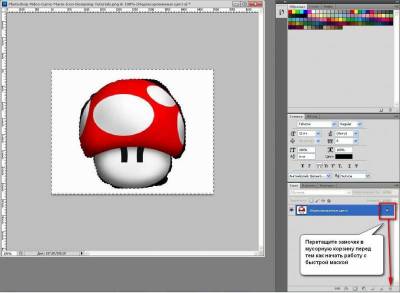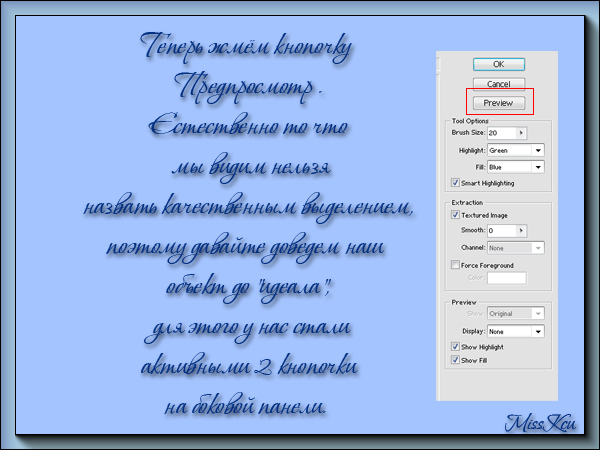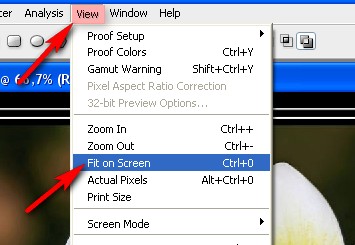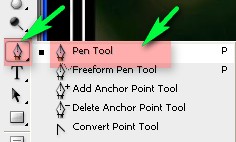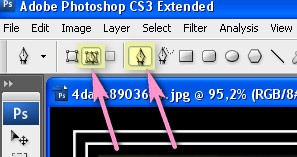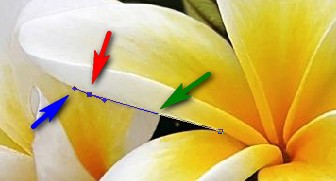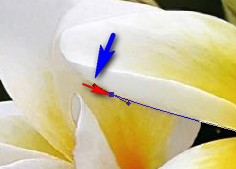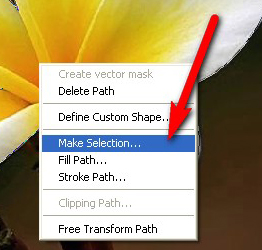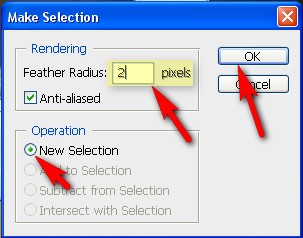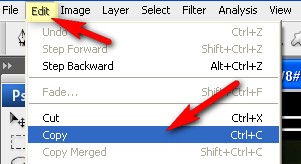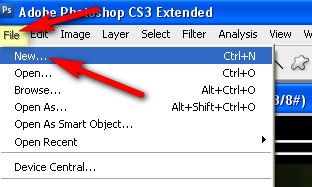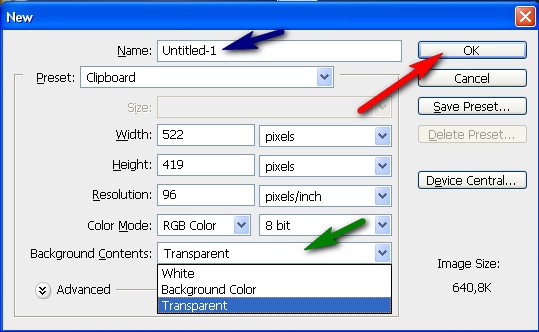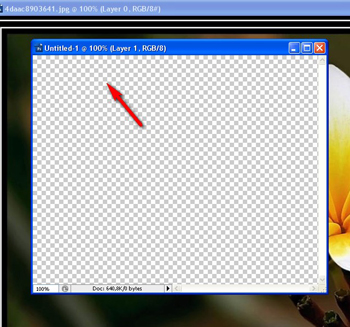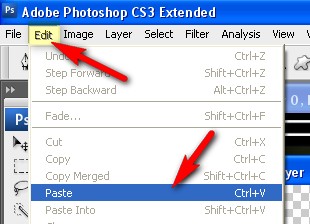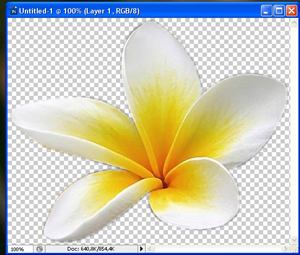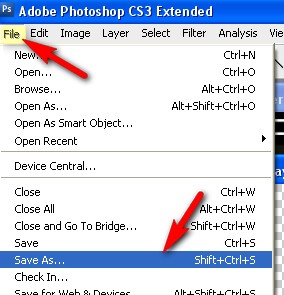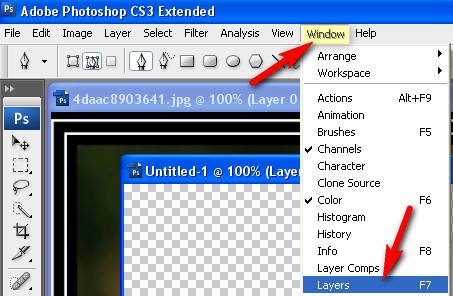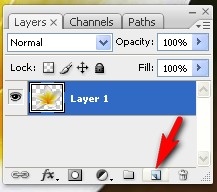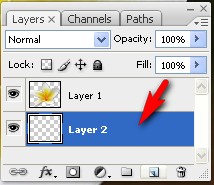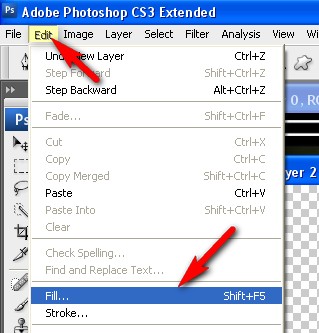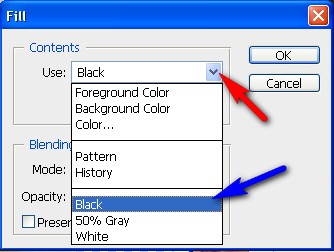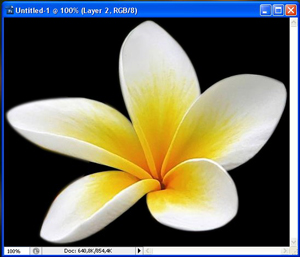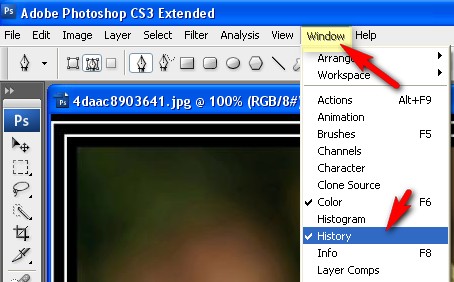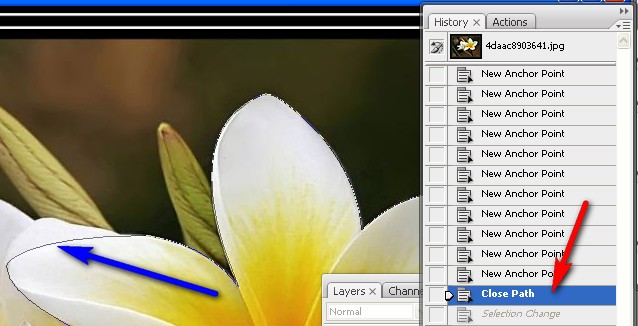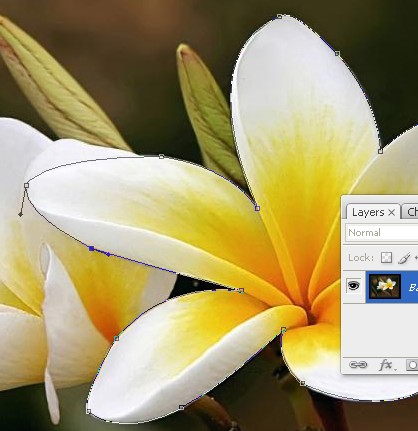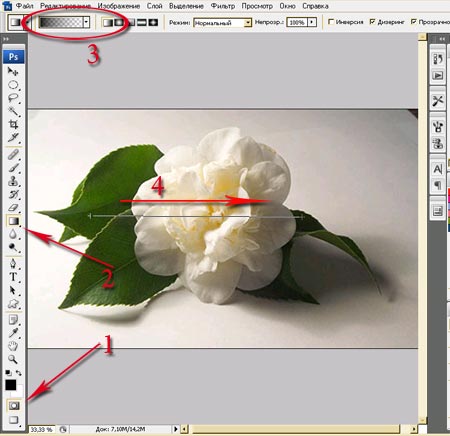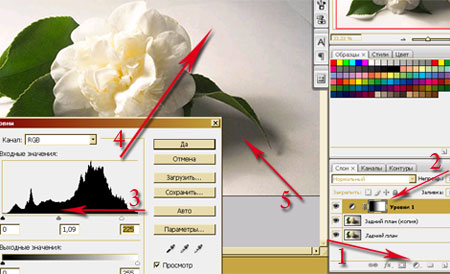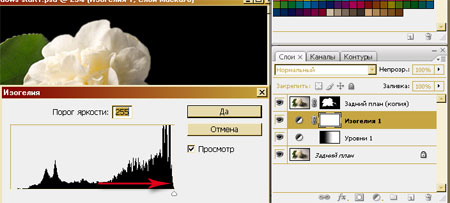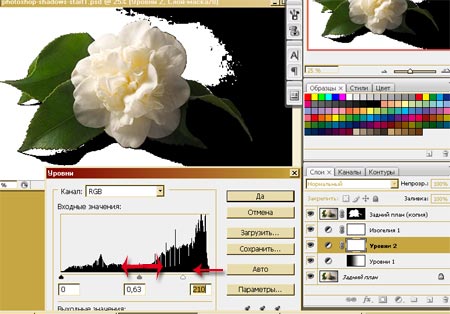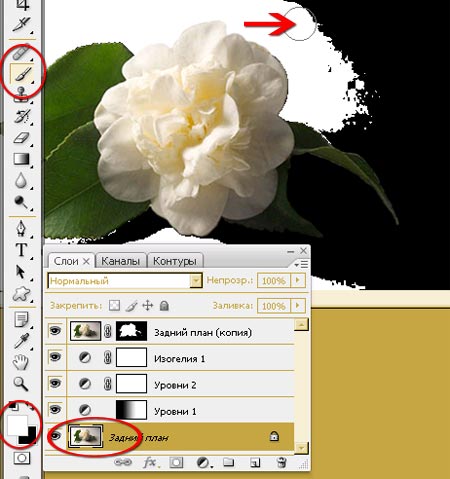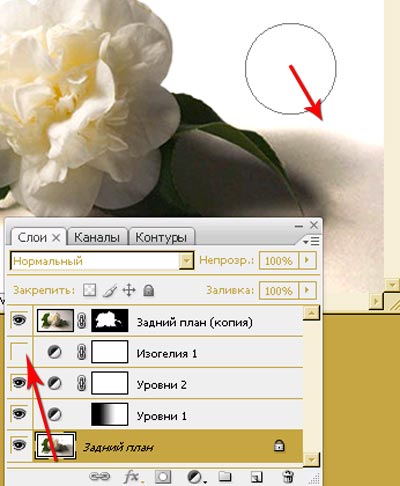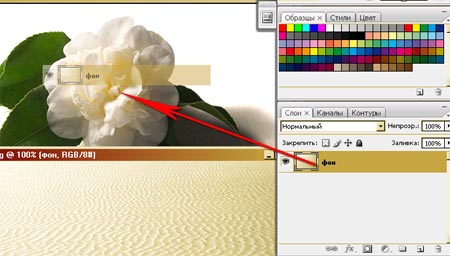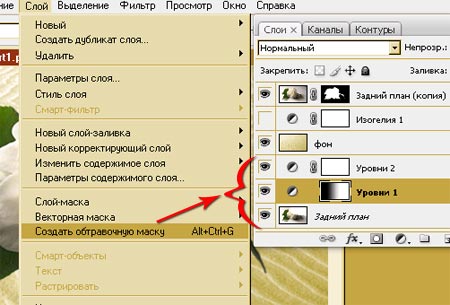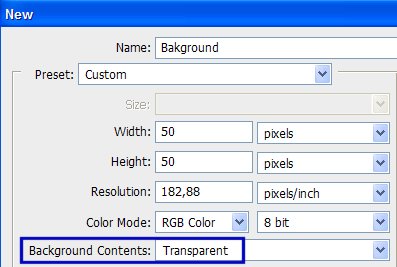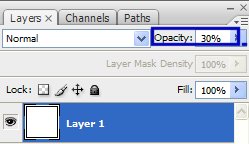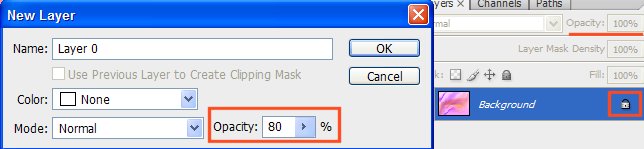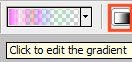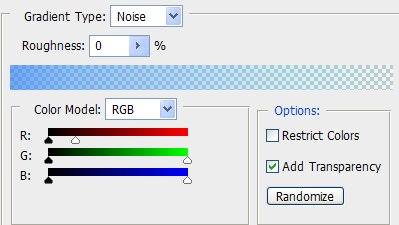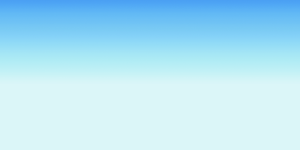Цветок был специально сфотографирован для этого урока. Под светом неяркой
лампочки (75 ват), чтобы хорошо было видно все тонкие и мягкие тени.
Фон за предметом не обязательно должен быть белым, но он должен быть
относительно без структуры, то есть однотонный. Это предотвратит
неточности при переносе тени.

*Исходное
изображение у нас получиться точно такого же размера, как изображение с
предметом, так как фон будет помещаться именно в документ с
изображением предмета с тенью от него*
Шаг 1. Дублирование слоя. Дублируйте слой. Тяните его в низ, на палитре слоев к изображению «Создать новый слой».

Либо, сделайте это, нажав сочетание клавиш Ctrl+J
Шаг 2. Использование Градиента в режиме быстрой маски. От света лампы у нас получился эффект, что ближе к лампе фон белый, а
дальше от нее он переходит в темно-серый. Нам нужно сделать белый,
ровный цвет, но так, чтобы сохранить тени от цветка.
Нажмите клавишу «D», для того чтобы цвета в палитре стали черно-белые.
1. Войдите в режим быстрой маски (нажав на значoк быстрой маски в панели инструментов, или на клавишу «Q»)
2. Выберите инструмент Градиент «G».
3. В настройках градиента выберите линейный градиент и цвет от основного (черного) к прозрачному.
4. Тяните градиент от светлого участка изображения к темному.
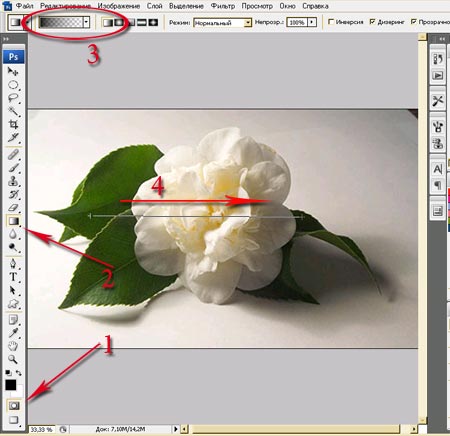
Выйдите из быстрой маски, нажав на значок быстрой маски на панели инструментов
или на клавишу «Q». У вас образуется выделение. Не снимая выделения,
идем дальше.
Шаг 3. Использование уровней для выравнивания цветового тона на фоне. 1. Не снимая выделения, нажмите в палитре слоев на значок

(создать новый корректирующий слой). В нем выберите Уровни.
2. Таким образом, Градиент оказался в слой-маске Уровней. Это позволит нам, регулируя Уровни, выровнять тон на фоне.
3. В появившемся окне Уровней потяните белый ползунок немного влево, а потом тяните влево серый ползунок.
4. Тяните ползунок, пока фон не станет почти одинакового, белого цвета.
5.Главное не перестараться, нам нужно, чтобы тени остались почти неизмененными.
У меня в настройках получились вот такие показатели:
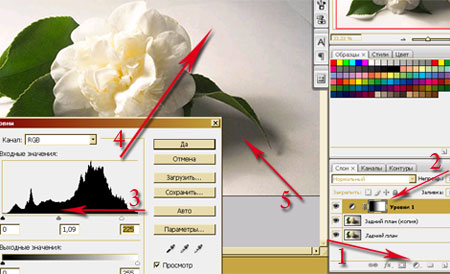
Шаг 4. Выделение цветка без тени. Находясь на слое «Задний план (копия)», режиме быстрой маски выделите цветок без
тени. Выделяйте его кистью с 100% жесткостью, что бы края получились
ровные. Помните, что черным цветом вы рисуете маску, белым вы стираете
ее, если вдруг вылезли за края.

Не выходя из маски, примените размытие по Гауссу, я поставила радиус 2,5 пикселя.
Выйдите из быстрой маски «Q». Инвертируйте выделение Shift+Ctrl+I.
Убедитесь в том, что вы находитесь на дубликате оригинального слоя
(«Задний план (копия)»).
1. Добавьте слой маску, нажав на значок маски в низу палитры слоев.
2. Переместите получившийся слой выше слоя «Уровни 1».
3. Уберите связь между слоем «Уровни 1» и слой маской, просто нажав на цепь между ними.

Шаг 5. Использование Изогелии. Сделайте активным слой «Уровни 1». Создайте новый корректирующий слой, выберите
там Изогелия. Порог яркости поставьте 255, нам нужно, что бы фон
приобрел черный цвет. Проверьте расположение слоев, у вас должно быть
так же, как на рисунке.
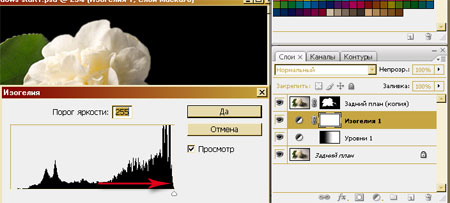
Шаг 6. Тень. Вернитесь на слой «Уровень 1». Создайте новый корректирующий слой, выберите в нем
Уровни. В Уровнях, двигайте белый ползунок влево, а потом серый
ползунок немного верните назад. В итоге у нас должна получиться черная
тень. Не переживайте за то, что не весь фон стал белый. Черное пятно в
верхнем правом углу мы уберем в следующем шаге.
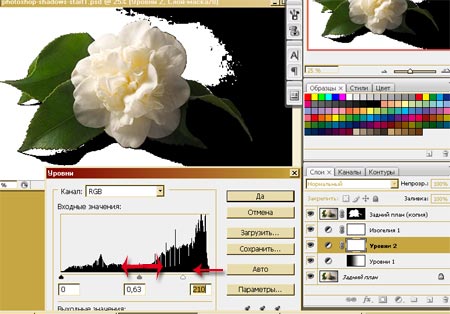
Шаг 7. Убираем темные места, которые не относятся к тени. Перейдите на самый первый слой «Задний план». Возьмите кисть, жесткость лучше
поставить 0%, убедитесь что у вас основной цвет Белый. И закрашивайте
все черное, что не относиться к тени.
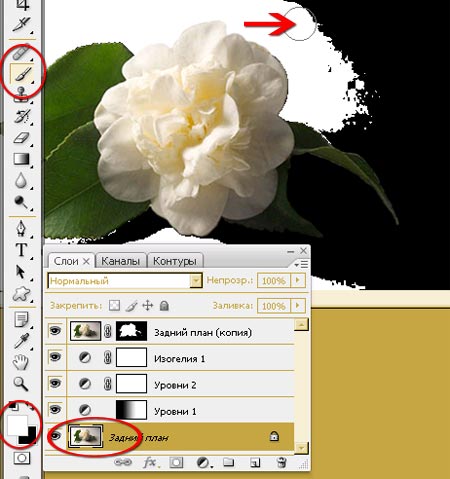
Для того чтобы не убрать лишнего в тени. Скройте слой «Изогелия 1».
Увеличьте размер кисти и аккуратно сотрите лишнее.
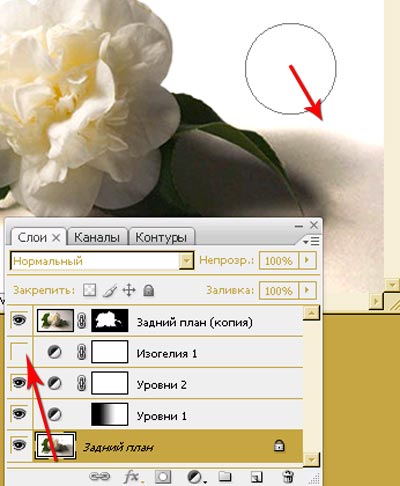
Шаг 8. Импортируем новый фон.
Слой «Изогелия» больше нам не нужен, поэтому видимость этому слою мы возвращать не будем.
Возьмите, ранее подготовленный, новый фон для нашего цветка.
Разблокируйте его, переименовав в «Фон». И просто перетяните с палитры
слоев в документ с цветком.
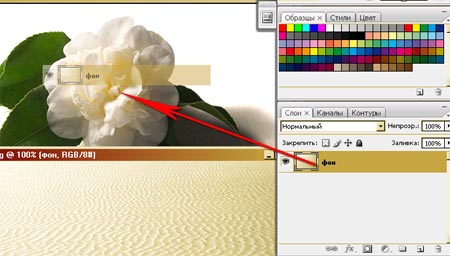
Поместите слой «Фон» выше слоя «Уровни 2».
Шаг 9. Создание обтравочной маски. В этом шаге мы будем помещать старый фон по верх нового.
Для начало, нам нужно создать обтравочную маску для старого фона «Задний план».
Для этого, находясь на слое «Уровни 1» зайдите в меню\ слой\ создать обтравочную маску.
Тоже самое повторите со слоем «Уровни 2». Это будет гарантировать то,
что новый фон останется низменным при перемещении слоев «Уровни» в
следующем шаге.
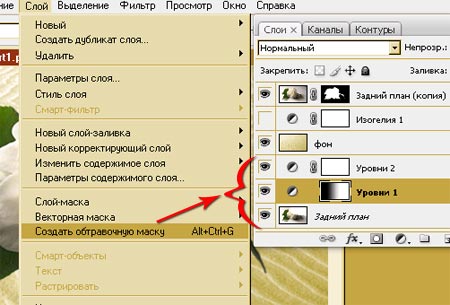
Шаг 10. Перемещаем слои.
Разблокируйте слой «Задний план», кликнув на нем два раза, он по умолчанию
переименуется в «Слой 0». Теперь это позволит перемещать его в палитре слоев.
Зажав клавишу Ctrl, выделите три слоя: «Слой 0», «Уровни 1»
и «Уровни 2», переместите эти слои выше слоя «Фон». Новый «Фон»,
заменится старым, белым фоном. Это мы исправим в следующем шаге.

Шаг 11. Использование режимов наложения.
В этом шаге мы будем помещать наши тени, на новый фон.
Поменяйте режим наложения слою «Слой 0» на
Умножение (Multiply).

А слоям «Уровни» режим наложения смените на Свечение/Screen (можно поэкспериментировать, Мягкий свет/Soft Light тоже не плохо смотрится.) так же можно к этим слоям применить Яркость\ Контрастность, если это требуется

Шаг 12. Осветляем задний план.
В заключении, мы сделаем фон вдалеке более светлый, это позволит нам сделать акцент на тени.
Выше слоев «Уровни», создайте новый корректирующий слой, выберите
«Уровни». Нажмите Да. Теперь возьмите Градиент, от черного к
прозрачному цвету и тяните его снизу вверх. Кликните два раза по
миниатюре слоя «Уровни 3», это вызовет окно уровней. Двигайте серый
ползунок влево, что бы фон осветлился.

Ну вот и все.